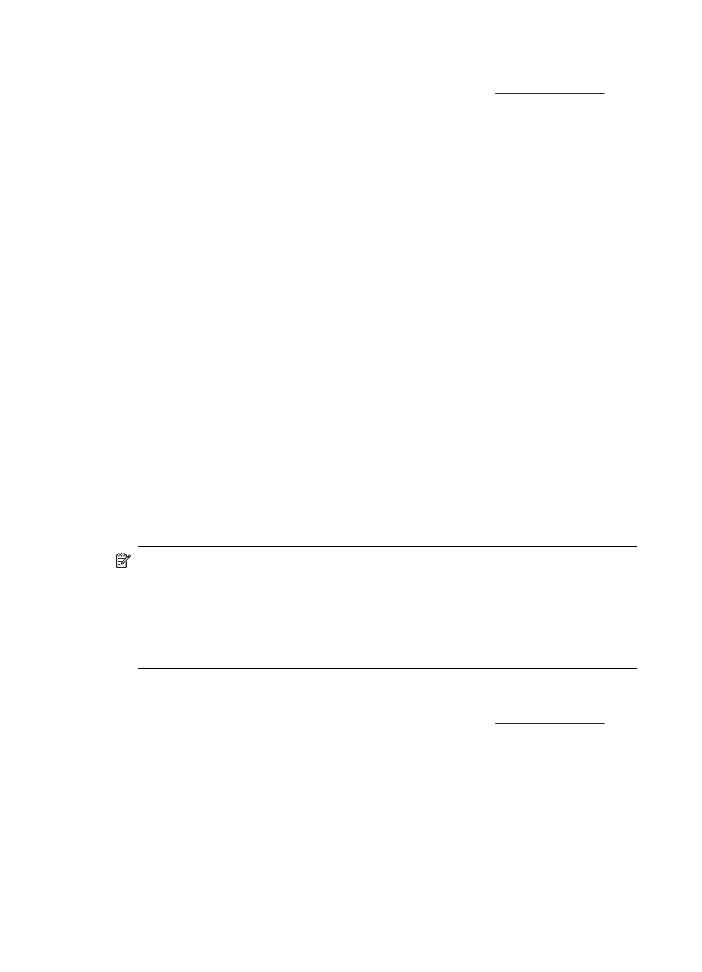
Mencetak tanpa bingkai
Dengan pencetakan tanpa tepi Anda dapat mencetak sampai tepi jenis media tertentu
dan beragam ukuran media standar.
Catatan Buka file pada aplikasi perangkat lunak dan tentukan ukuran gambar.
Pastikan ukurannya sesuai dengan ukuran media untuk mencetak gambar tersebut.
Pada Windows, Anda juga dapat mengakses fitur ini dari tab Printing Shortcuts.
Buka driver printer, pilih tab Printing Shortcuts [Pintasan Pencetakan], lalu pilih
pintasan pencetakan untuk tugas cetak ini dari daftar buka bawah.
Catatan Pencetakan tanpa bingkai tidak didukung pada media biasa.
Untuk mencetak dokumen tanpa bingkai (Windows)
1. Isikan media yang sesuai. Untuk informasi lebih lanjut, lihat
Mengisikan media
.
2. Buka file yang akan dicetak.
3. Dari aplikasi, buka driver printer:
a. Klik File, lalu klik Print [Cetak].
b. Pilih cara pintas pencetakan yang akan digunakan.
4. Ubah pengaturan cetak lain yang dikehendaki, lalu klik OK.
5. Cetak dokumen tersebut.
6. Jika Anda mencetak pada media foto dengan tab sobekan, lepaskan tab tersebut
agar dokumen benar-benar tanpa bingkai.
Bab 3
50
Menggunakan perangkat
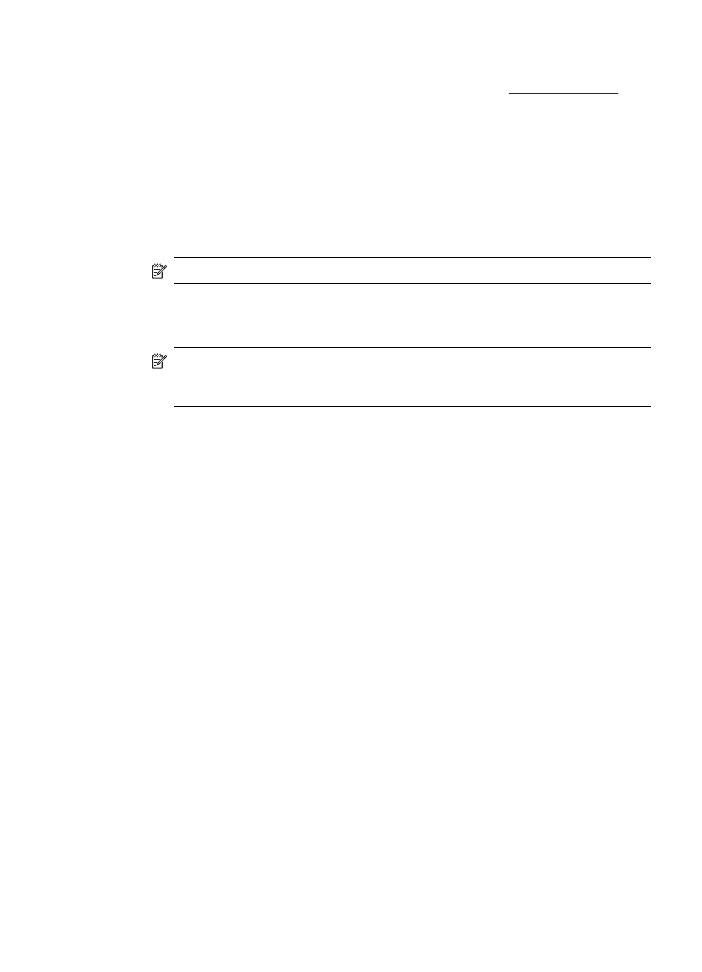
Untuk mencetak dokumen tanpa bingkai (Mac OS X)
1. Isikan media yang sesuai. Untuk informasi lebih lanjut, lihat
Mengisikan media
.
2. Buka file yang akan dicetak.
3. Klik File, lalu klik Page Setup [Pengaturan Halaman].
4. Dari daftar buka bawah, pilih perangkat HP.
5. Pilih ukuran media tanpa bingkai, lalu klik OK.
6. Klik File, lalu klik Print [Cetak].
7. Buka panel Paper Type/Quality [Jenis Kertas/Kualitas].
8. Klik tab Paper [Kertas], lalu pilih jenis media dari daftar buka bawah Paper type
[Jenis kertas].
Catatan Pencetakan tanpa bingkai tidak didukung pada media biasa.
9. Jika Anda mencetak foto, pilih Best [Terbaik] dari daftar drop-down Quality
[Kualitas]. Cara lainnya, pilih dpi Maximum [Maksimum], yang memberikan hingga
4800 x 1200 dpi optimal.
Catatan Hingga 4800 x 1200 dpi optimal untuk pencetakan berwarna dan
1200 dpi masukan. Pengaturan ini mungkin menggunakan sementara banyak
ruang hard disk (400 MB atau lebih) dan akan mencetak lebih lambat.
10. Pilih sumber media.
11. Ubah pengaturan lain yang dikehendaki, lalu klik Print [Cetak].
12. Jika Anda mencetak pada media foto dengan tab sobekan, lepaskan tab tersebut
agar dokumen benar-benar tanpa bingkai.
Mencetak tanpa bingkai
51
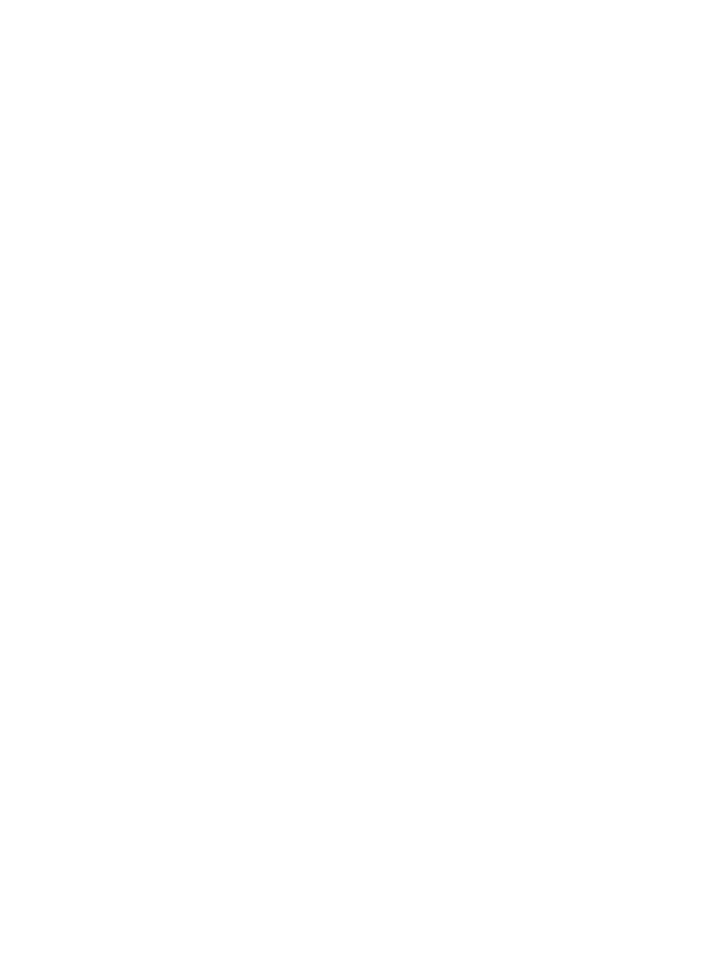
Bab 3
52
Menggunakan perangkat
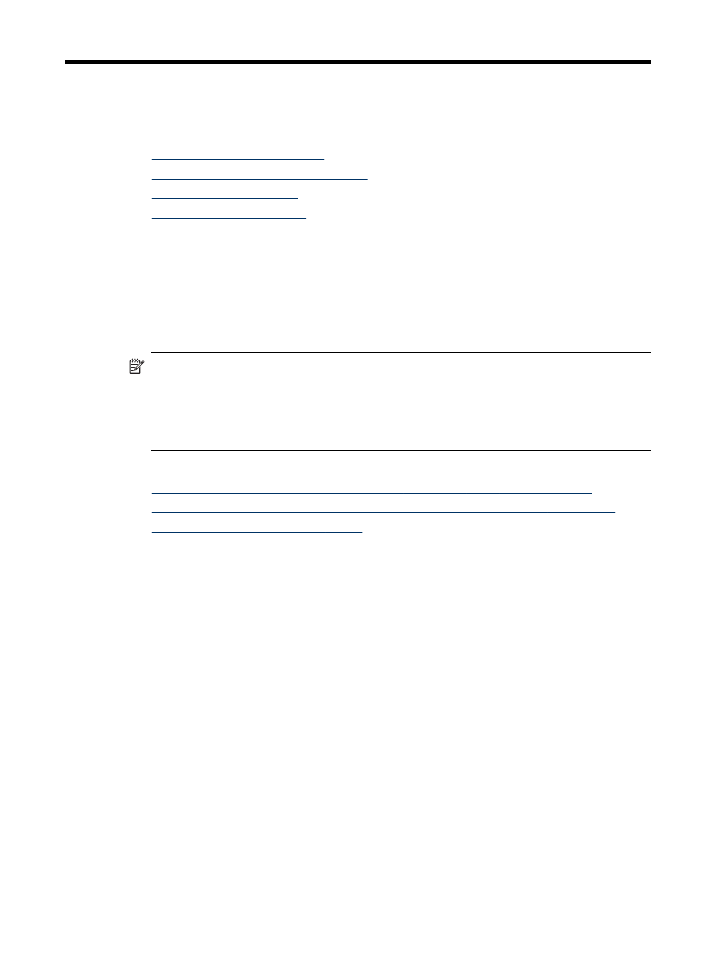
4